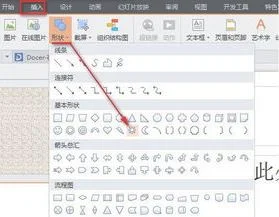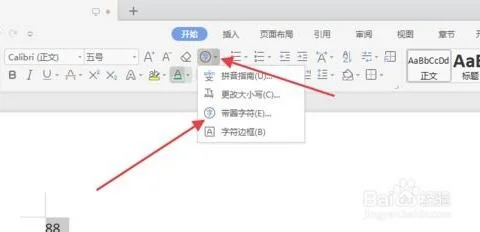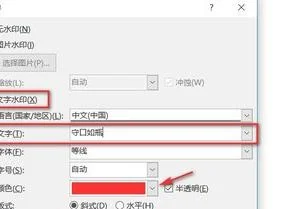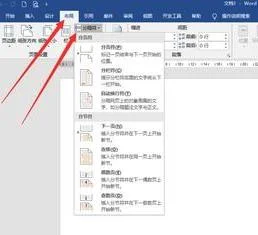1.wps文档怎么设置网格线
准备工具:wps软件,电脑
1.打开电脑,在桌面中找到WPS软件选项,点击该选项进入到WPS主页面中。
2.在WPS主页面中找到需要修改的文档,点击该文档进入到文档编辑页面中。
3.在文档编辑页面中找到视图选项,点击该选项进入到视图页面中。
4.在视图页面中找到网格线选项,点击该选项进行网格线功能操作。
5.点击完毕后,返回文档编辑页面中即可发现WPS文档网格线已经成功设置。
2.wps文字怎么显示网格
在wps文字默认的情况下我们是看不到网格的。
用鼠标点击“视图”菜单下的“网格线”,再看文档,是不是布满了横线?用户也可以自行设置网格的横线或竖线。要设置网格线,需要从“页面设置”中来,点击“文件→页面设置”,调出“页面设置”面板。
在“页面设置”面板的最右一个选项卡就是“文档网格”,在此,可以设置每页的多少行,每行多少字符,并提供了“无网格”、“指定行和字符网格”、“只指定行网格”三种模式。一般我都是用“无网格”或者“只指定行网格”。
3.在WPS表格中怎样插入网格线
1、本次操作演示使用的Office办公软件为WPS 2013版本。
2、首先新建一个WPS文档表格,文档用于演示如何在WPS中插入网格线的操作。
3、鼠标单击选择菜单栏中的页面布局工具。
4、在页面布局的工具栏下选择对齐工具,点击打开对齐工具,在展开的工具栏中选择网格线选项。
5、这时我们在返回WPS文档中就可以看到文档中就已经插入了网格线了。